Cómo habilitar la nueva interfaz de usuario Material Design de Chrome en Windows o Mac

Google está trayendo su estilo Material Design a Chrome, así es como puedes habilitarlo ahora en tu PC con Windows 10 o Mac.

Windows 11 viene con Dynamic Refresh Rate (DRR) , que permite que las computadoras portátiles y de escritorio reduzcan su frecuencia de actualización para ahorrar batería. Perderá algo de calidad de visualización, pero le permitirá usar el dispositivo por más tiempo sin recargarlo.
En pocas palabras, la frecuencia de actualización describe cuántas veces la pantalla actualiza el contenido por segundo. Se denomina cuadro por segundo y el estándar es de 60 cuadros por segundo. Sin embargo, algunas pantallas admiten frecuencias de actualización más altas para permitir que el movimiento en la pantalla se sienta más suave.
El problema es que aumentar la frecuencia de actualización también aumenta el uso de energía, lo que reduce la duración de la batería en las computadoras portátiles. Para solucionar este problema, Windows 11 (a través del Blog de desarrolladores de DirectX ) tiene una configuración de frecuencia de actualización dinámica (DRR) para cambiar sin problemas entre una frecuencia de actualización más baja y una frecuencia de actualización más alta según lo que esté haciendo en el dispositivo, lo que ayuda a equilibrar el rendimiento. y consumo de energía.
La frecuencia de actualización dinámica está disponible en portátiles con pantallas compatibles con la frecuencia de actualización variable (VRR) y una frecuencia de actualización de al menos 120 Hz. Además, la función requiere un controlador de gráficos (WDDM 3.0) que la admita.
En esta guía , aprenderá los pasos para habilitar o deshabilitar la frecuencia de actualización dinámica en Windows 11.
Habilitar frecuencia de actualización dinámica en Windows 11
Para habilitar la frecuencia de actualización dinámica en Windows 11, siga estos pasos:
Abra Configuración en Windows 11.
Haz clic en Sistema .
Seleccione la pestaña Pantalla en el lado derecho.
En la sección "Configuración relacionada", seleccione la pestaña Visualización avanzada .

Use la opción "Elegir una frecuencia de actualización" y seleccione la opción Dinámica para habilitar la función DRR en Windows 11.
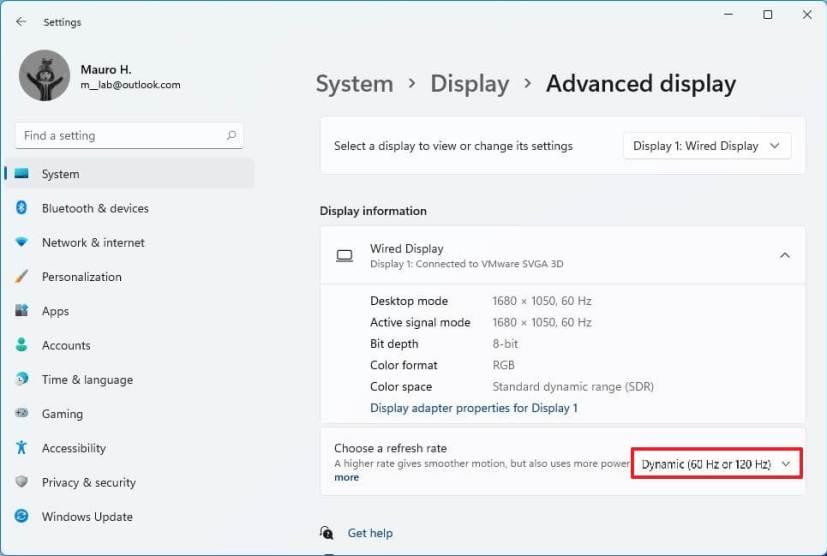
Una vez que complete los pasos, su computadora reducirá la frecuencia de actualización automáticamente para ahorrar energía, reduciendo un poco la calidad de su experiencia general.
Deshabilitar la frecuencia de actualización dinámica en Windows 11
Para deshabilitar la frecuencia de actualización dinámica, siga estos pasos:
Abre Configuración .
Haz clic en Sistema .
Seleccione la pestaña Pantalla en el lado derecho.
En la sección "Configuración relacionada", seleccione la pestaña Visualización avanzada .

Use la opción Elegir una frecuencia de actualización y seleccione otra frecuencia regular como 60 Hz, 120 Hz o la frecuencia más alta admitida por la pantalla.
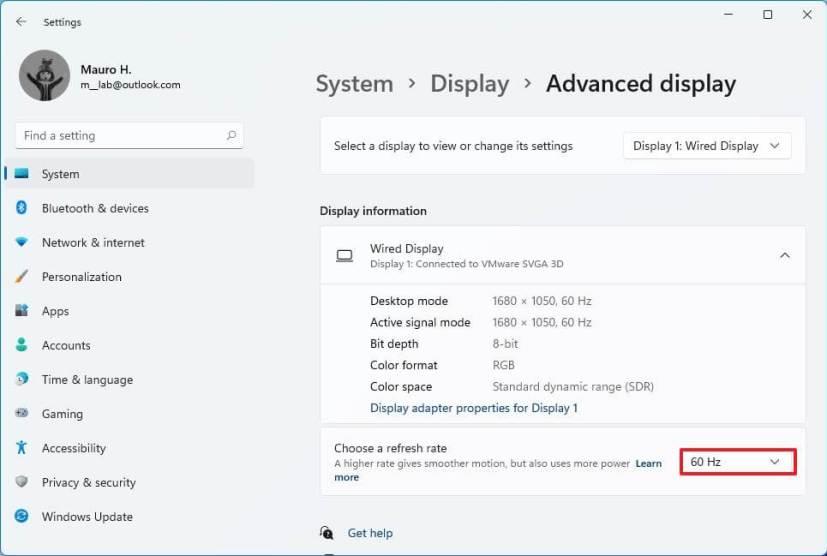
Después de completar los pasos, Windows 11 ya no aumentará ni reducirá la frecuencia de actualización de la pantalla automáticamente para obtener un mayor rendimiento, pero a costa de un mayor consumo de energía.
Google está trayendo su estilo Material Design a Chrome, así es como puedes habilitarlo ahora en tu PC con Windows 10 o Mac.
Para deshabilitar la búsqueda destacada en Windows 10, haga clic con el botón derecho en la barra de tareas, seleccione el menú Buscar y borre la opción Mostrar búsqueda destacada.
En VirtualBox, puede Windows 10 a pantalla completa o estirar usando el modo de pantalla completa o la pantalla de invitado de cambio de tamaño automático. Así es cómo.
Windows 10 tiene un analizador de almacenamiento para identificar y eliminar archivos y aplicaciones no utilizados para liberar espacio, y aquí se explica cómo usar la función.
Puede crear un disco de reparación del sistema para acceder a las herramientas de recuperación cuando Windows 10 no se inicie y, en esta guía, le mostraremos cómo hacerlo.
En Windows 11, para mover la barra de tareas a otra pantalla, abra Configuración > Sistema > Pantalla > Múltiples pantallas, marque Hacer de esta mi pantalla principal.
Para cambiar las ubicaciones guardadas predeterminadas en Windows 11, vaya a Configuración > Almacenamiento > Dónde se guarda el contenido nuevo y cambie la configuración.
Hay varias formas de verificar si Windows 11 está instalado en una PC. Comprobación del nuevo botón Inicio azul, barra de tareas centrada, winver, configuración Acerca de.
Función de sonido espacial de Windows 10 con Dolby Atmos: aquí se explica cómo configurarlo en auriculares o sistema de cine en casa.
En Windows 11, para deshabilitar las funciones destacadas de búsqueda, abra Configuración > Privacidad y seguridad > Permisos de búsqueda y desactive Mostrar funciones destacadas de búsqueda.
Para configurar una GPU predeterminada para las aplicaciones de Android en el subsistema de Windows para Android, abra la página de configuración y elija la tarjeta gráfica deseada.
Para insertar emojis en Windows 11, use la tecla de Windows + . (punto) o tecla de Windows + ; (punto y coma) atajo de teclado, luego busque e inserte emoji.
Si tiene que eliminar una aplicación usando PowerShell, pero no sabe el nombre, estos comandos lo ayudarán a determinar la información que necesita.
Right Click Enhancer para Windows es una pequeña e ingeniosa herramienta que le permite agregar elementos adicionales (accesos directos) al menú contextual del botón derecho. Por lo que
En Windows 11, para cambiar la escala de la pantalla, vaya a Configuración > Sistema y elija un tamaño de escala o haga clic en la configuración para seleccionar un tamaño de escala personalizado
Esta guía le muestra cuatro formas de ver todas las cuentas de usuario en Windows 10 mediante Configuración, Administración de equipos, Símbolo del sistema y PowerShell.
Cambie la etiqueta de la unidad a algo más descriptivo con el Explorador de archivos, PowerShell, Símbolo del sistema y propiedades de la unidad.
¿Cómo verifico si mi PC tiene Windows 10 20H2? Mejor respuesta: use la aplicación Configuración y el comando winver para verificar que la actualización 20H2 esté instalada.
El cuadro de búsqueda de Windows 10 ahora puede mostrar búsquedas recientes. Si no desea ver esta lista, puede seguir estos pasos para desactivar la función.
Para NORMALIZAR el volumen en Windows 11, abra Configuración > Sistema > Sonido, habilite Mejorar audio y Ecualización de volumen.
Si experimentas errores o bloqueos, sigue los pasos para una restauración del sistema en Windows 11 para regresar tu dispositivo a una versión anterior.
Si estás buscando las mejores alternativas a Microsoft Office, aquí tienes 6 excelentes soluciones para comenzar.
Este tutorial te muestra cómo puedes crear un icono de acceso directo en el escritorio de Windows que abre un símbolo del sistema en una ubicación específica de la carpeta.
¿Es Start11 mejor que la barra de tareas de Windows? Echa un vistazo a algunas de las ventajas clave que Start11 tiene sobre la barra integrada de Windows.
Descubre varias maneras de solucionar una actualización de Windows dañada si tu máquina tiene problemas después de instalar una actualización reciente.
¿Estás luchando por descubrir cómo establecer un video como protector de pantalla en Windows 11? Revelamos cómo hacerlo utilizando un software gratuito que es ideal para múltiples formatos de archivos de video.
¿Te molesta la función Narrador en Windows 11? Aprende cómo deshabilitar la voz del narrador de múltiples maneras fáciles.
Mantener múltiples bandejas de entrada de correo electrónico puede ser complicado, especialmente si tienes correos importantes en ambos. Este artículo te mostrará cómo sincronizar Gmail con Microsoft Outlook en dispositivos PC y Mac de Apple.
Cómo habilitar o deshabilitar el sistema de archivos cifrados en Microsoft Windows. Descubre los diferentes métodos para Windows 11.
Te mostramos cómo resolver el error Windows no puede iniciar sesión porque no se puede cargar su perfil al conectar a una computadora a través de Escritorio Remoto.


























